答案是系统性排查依赖、环境与扩展问题。首先检查错误提示,确认项目依赖是否完整安装,如Node.js项目运行npm install、Python项目激活虚拟环境并安装依赖。接着重启语言服务或VSCode,确保选择了正确的解释器或SDK。检查jsconfig.json/tsconfig.json或Python路径配置,排除模块解析错误。若问题仍存,更新或重装相关扩展,必要时清除VSCode缓存。最后通过二分法禁用扩展排查冲突,并利用工作区设置统一配置,避免未来问题。
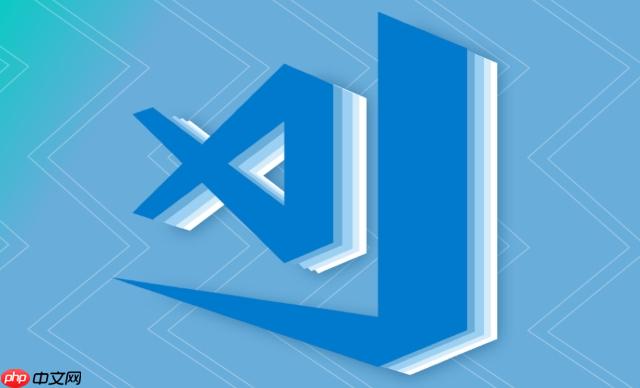
修复VSCode代码依赖关系错误通常需要系统性地排查,核心在于识别错误源头——这往往不是VSCode本身的问题,而是它所依赖的语言服务、项目配置或环境设置出现了状况。解决这类问题,通常要从检查项目依赖、更新或重置相关扩展、以及校准开发环境配置入手。
当你在VSCode中遇到代码依赖关系错误时,别急着认为是编辑器坏了,这更像是一个“传话筒”出了问题。我的经验告诉我,解决这类问题,通常需要以下几个步骤,你可以按顺序尝试:
仔细阅读错误提示: 这是最关键的一步。VSCode的“问题”面板(Problems)、“输出”面板(Output,特别是针对特定语言服务或扩展的输出通道)以及“调试控制台”往往会给出非常具体的错误信息。是“找不到模块”?“无法解析导入”?还是某个语法错误?这些信息会指引你方向。
检查项目依赖是否完整且正确安装:
package.json
dependencies
devDependencies
npm install
yarn install
node_modules
package-lock.json
yarn.lock
requirements.txt
pyproject.toml
pip install -r requirements.txt
mvn clean install
gradle build
pom.xml
build.gradle
重启语言服务和VSCode:
Ctrl+Shift+P
Cmd+Shift+P
检查并校准开发环境:
nvm
volta
asdf
JAVA_HOME
PATH
更新或重新安装相关扩展:
清除VSCode缓存(谨慎操作):
.vscode
%APPDATA%\Code
~/Library/Application Support/Code
~/.config/Code
Cache
CachedData
检查jsconfig.json
tsconfig.json
baseUrl
paths
moduleResolution
"moduleResolution"
node
bundler
这几乎是代码依赖错误中最常见,也最让人头疼的提示了。当你看到这样的信息,通常意味着VSCode的语言服务在尝试解析你的
import
require
依赖包未安装或安装不完整: 这是最直接的原因。你可能在代码中引入了一个包,但实际上并没有通过
npm install
pip install
node_modules
site-packages
路径解析配置错误:
jsconfig.json
tsconfig.json
baseUrl
paths
@/components
./src/components
@/components/Button
"moduleResolution"
PYTHONPATH
VSCode未识别正确的开发环境: 即使你的项目依赖都安装好了,如果VSCode没有“指向”正确的环境,它也无法找到这些依赖。比如,你可能在系统上安装了多个Python版本或Node.js版本,而VSCode却错误地选择了那个没有安装项目依赖的版本。这种情况特别常见于使用了虚拟环境的项目。
语言服务缓存问题: 语言服务为了提高性能,会缓存项目的依赖信息和文件解析结果。但有时候,这些缓存会变得陈旧或损坏。当你新安装了依赖、修改了配置文件,但语言服务没有及时刷新其缓存时,就可能继续报告“找不到模块”。
工作区信任问题: VSCode有一个“工作区信任”(Workspace Trust)功能。如果你的工作区没有被信任,VSCode会限制某些功能,包括一些语言服务的高级特性,这可能间接影响依赖的解析。
解决方案思路: 遇到这类问题,首先确认你的依赖管理器(npm, pip, yarn, poetry等)是否成功安装了所有依赖。然后,检查你的项目配置文件(
jsconfig.json
tsconfig.json
在我多年的开发经验里,依赖管理就像是盖房子打地基,地基不稳,上面盖得再漂亮也容易出问题。为了避免VSCode反复提示依赖错误,我们可以在项目初期就建立一套稳健的依赖管理策略。这不仅仅是技术问题,更是一种良好的开发习惯。
始终使用明确的依赖管理工具:
npm
yarn
package.json
pip
requirements.txt
Poetry
Pipenv
Maven
Gradle
精确锁定依赖版本: 在
package.json
requirements.txt
^1.0.0
*
~1.0.0
1.0.0
npm
yarn
package-lock.json
yarn.lock
Poetry
Pipenv
利用虚拟环境隔离项目依赖:
venv
conda
pyenv
Poetry/Pipenv
nvm
volta
asdf
合理配置jsconfig.json
tsconfig.json
baseUrl
paths
import '@/components/Button'
baseUrl
paths
@
moduleResolution
"node"
"bundler"
"node16"
include
exclude
利用.vscode/settings.json
.vscode
settings.json
{
"python.defaultInterpreterPath": "${workspaceFolder}/.venv/bin/python",
"editor.formatOnSave": true,
"editor.codeActionsOnSave": {
"source.fixAll.eslint": "explicit"
}
}定期更新依赖和工具: 软件世界发展迅速,依赖包、VSCode本身以及其扩展都会不断更新。定期(但有计划地)更新这些组件,可以获得性能提升、新功能以及对已知bug的修复。当然,更新前最好进行测试,确保不会引入新的兼容性问题。
VSCode扩展是提升开发效率的利器,但它们之间有时也会“打架”,导致代码依赖解析出现问题,或者更糟糕的是,让VSCode变得不稳定。我遇到过不少这类情况,通常不是扩展本身有错,而是它们的工作方式或配置与项目环境产生了不兼容。
识别冲突迹象:
系统性排查冲突扩展:
Ctrl+Shift+P
解决方案和预防措施:
settings.json
editor.formatOnSave
false
处理扩展冲突需要耐心和细致的排查。记住,并不是所有的错误都指向代码本身,有时是你的“工具箱”里的小工具们在互相影响。
以上就是vscode代码依赖关系错误怎么修复_vscode修复依赖关系错误教程的详细内容,更多请关注php中文网其它相关文章!

每个人都需要一台速度更快、更稳定的 PC。随着时间的推移,垃圾文件、旧注册表数据和不必要的后台进程会占用资源并降低性能。幸运的是,许多工具可以让 Windows 保持平稳运行。

Copyright 2014-2025 https://www.php.cn/ All Rights Reserved | php.cn | 湘ICP备2023035733号